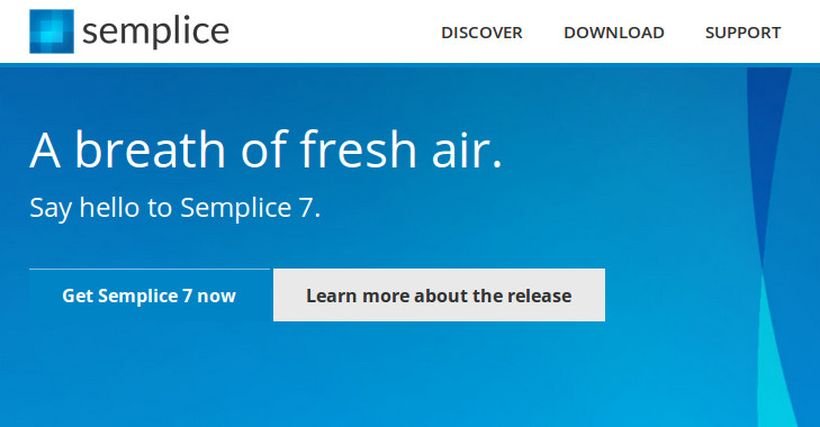Non che usassi abitualmente quella distribuzione, ma mi sono reso conto che su uno dei miei pc, su cui i cambi di SO sono stati nel corso del tempo una costante, Crunchbang era sempre presente.
Tirando le somme Crunchbang era:
Debian (Stabile), Openbox, Tint, Xfce (solo alcune cose), Thunar e un’insieme di software (per lo più script) che venivano dal repo Crunchbang (una versione personalizzata delle icone Faenza, il bellissimo script di benvenuto, il bellissimo Fortune, il famoso sistema per spegnere il sistema , il super minimale conky, il menù di openbox con le sue personalizzazioni e una serie di altre cose che sono oramai storia).
Stavo cercando qualcosa che avesse alcuni di questi ingredienti cosi da restituirmi un pò di quel sapore che cominciavo a dare per perso.
Mi sentivo un pò anacronistico, un pò come si sono sentiti (uso un paragone fuori ambiente !!!) gli utilizzatori di Windows XP.
Sembrava scontato, fin troppo scontato, fermarsi a leggere le caratteristiche di Semplice alcuni componenti (quelli che stavo cercando) erano qui.
Debian (instabile), Openbox, Tint…solo questo ?
Questo altro, che sembra non esserci, ci appare quasi silenziosamente al primo clik col tasto destro del mouse, quando ci appare (scontato !!!) il menù di Openbox.
Quel menù è proprio la cosa meno scontata, se installiamo Openbox su una qualsiasi distribuzione e lo usiamo come ambiente (non è un vero ambiente) la prima cosa che vediamo è la sua meravigliosa potenza….questa sconfinata potenza risiede nel suo nulla, nessuna icona, nessun colore, nessun pannello…solo il click tasto destro.
In questo click ci appare il menù organizzato (più o meno) con tutto il contenuto della nostra distribuzione, organizzato per categorie, che con sotto menù e sottomenù ci da accesso al software installato, qua e la qualche smarrita icona.
Di solito le distribuzioni che usano Openbox o ricorrono ad un menù esterno e disattivano quello del tasto destro (Lubuntu ad esempio) o creano un menù di distribuzione col software principale nascondendo il non necessario (tutte le altre).
Modificare questo menù non è facile perchè bisognerebbe modificare un lungo e inestricabile
file di configurazione (farlo a mano con un editor è come copiare l’elenco telefonico).
Per questo è stato creato un software Obmenu che ci permette di fare tutto quello che desideriamo con un metodo grafico.
Il menù lo si può organizzare come si vuole, si può lanciare da esso praticamente tutto, applicazioni sia Root che utente, script (famose quelli di CB che permettevano di installare browser alternativi, libreoffice e altro) non c’è il supporto per le icone (bisogna aggiungere a mano il percorso delle relative icone) il menù appare come una lista di nomi, ma sono supportati i pipemenù.
I pipemenù non sono altro che voci del menù che rimandano a sript eseguibili che rendono Openbox infinitamente più funzionale.
Per chi ha usato MPD (Music Player Daemon) un server che gestisce la nostra musica può facilmente capire di cosa parlo, in poche parole è un server come ve ne sono tanti installati (ad esempio quello che gestisce l’ora) che ci permette di ascoltare la musica del nostro PC utilizzando un quantità irrisoria di memoria.
Per avere la gestione del server bisogna installare un’interfaccia che va dalla riga di comando (mpc,?ncmpc) applicazioni per pannello, applicazioni minimali (Sonata, ?xfmpc) fino a interfacce che ricordano player tradizionali.
In ogni caso una volta deciso cosa ascoltare l’interfaccia puo essere chiusa e il server continuerà ad eseguire la musica che abbiamo scelto.
Con un pipemenù nel menù di openbox possiamo controllare il server senza nessuna interfaccia aperta, alzare ed abbassare il volume fermare e riavviare il server stesso.
in realtà lo script stesso è un’interfaccia ma la comodità è che la troviamo nel menù.
Questo lungo discorso intorno ai pipemenù serve a chiarire che il menù di semplice ha una voce di controllo player che per adesso sembra non funzionare a pieno ma che è piacevole da vedere.
Anche le altre voci hanno qualcosa che rende il menù molto particolare, una fra tutte l’auto aggiornamento con relativa visualizzazione icona (una novità assoluta su questo tipo di menù), il sistema per modificare il numero dei desktop ed infine il menù chiudi sessione che rappresenta una via tutta personalizzata di Semplice.
La voce più interessante del menù è però Impostazioni, il suo click ci porta dentro una finestra che per molte distribuzioni può essere scontata ma non lo è assolutamente per ambienti Openbox.
Qui le voci sono molte, vanno dalle funzionalità alle opzioni di autoavvio ma quella che più mi stupisce è pannello.
In Semplice il pannello è Tint, in Openbox non esiste un pannello in cui agganciare le finestre chiuse se non ne avessimo uno la chiususra di una finestra la farebbe semplicemente scomparire (non conta nulla minimizzarle).
I pannelli sono molti tra tutti Tint è quello che non contiene nulla, ad esempio non ha un suo menù agganciabile, non ha plugin specifici, ma opportunamente configurato diventa tutto quello che volete, il problema è che per configurarlo bisogna intervenire sul suo file di configurazione con un editor di testo.
Tradotto vuol dire, tenete a portata di mano il CD di reinstallazione.
Le difficoltà sono veramete tante per modificare la minima cosa, va poi verificata con continui riavvii del pannello fino al totale esaurimento.
Si era preparata un’ applicazione ?Tintwizard che permetteva modifiche da interfaccia grafica, non proprio semplice ma almeno un inizio.
In Semplice si può accedere a modifiche del pannello da questa voce, è possibile aggiungere lanciatori, modificare formato orario e scomparsa automatica…sembrano sciocchezze io credo che sia…da restare senza parole!!!
Il resto delle voci presenti del pannello mi autorizzano a pensare che assieme a Openbox in Semplice vi sia attivo quello che Eugenio Paolantonio chiama VERA, un vero e proprio ambiente che permette queste cose, se cosi è ci troviamo di fronte a capacità di programmazione non comuni con implementazioni che potrebbero diventare veri punti di riferimento.
Nell’immagine del pannello che vedete ho inserito una serie di lanciatori che uso più di frequente, sono comodi perché avviabili con un solo click, come vedete molte hanno icone che non corrispondono a quelle di sistema, che sono quelle di Mocaproject, infatti sebbene il tema sia molto completo alcuni programmi non sono previsti dal set.
Cambiano le cose, per molto tempo ho pensato che nessuno potesse insidiare il progetto Faenza, ora invece questo semplicissimo set senza effetti riflesso, bottone e spessore con colori semplici e simbolo bianco ha un fascino veramente particolare.
Tutto questo ci permette di crearne anche senza conoscenze avanzate di grafica.
Faccio di seguito un esempio che spero possa essere utile.
Uso un programma per rinominare file, essendo in Semplice il file manager PCManFM, che non ha, a differenza di Thunar, un rinominatore mi affido a GPRename che ha un’icona di
pessima qualità e per niente integrata.
Cerchiamo qualcosa che può sopperire ad esempio cerchiamo immagini della lettera R cosi da richiamare la funzione del programma.
Qualcuno potrebbe dire cerchiamo qualcosa gia pronto, sono d’accordo ma usiamo questa via come un esercizio potrebbe essere interessante.
Apriamo l’immagine in una finestra di GIMP, dal menù Strumenti…Selezione…Rettangolare.
Ritagliamo l’immagine usando come guida un’icona del set cosi da dare al simbolo contenuto (la lettera R di colore bianco) uniformità col resto.
Incolliamo come nuova immagine,
torniamo alla finestra precedente e annulliamo tutto,
infine tagliamo ma non incolliamo ci terremo la finestra come spazio di lavoro finale col suo livello aperto.
Dal menù Immagine…Scala immagine…portiamo l’immagine a 252 o 192 rendendo pero i due valori X e Y uguali (se necessario scolleghiamo dal simbolo catena i valori).
Torniamo nella seconda finestra dal menù Seleziona…Rettangolo arrotondato…portiamo il valore a 45% del raggio, tagliamo e incolliamo coma nuova immagine.
Tagliamo l’immagine ottenuta spostiamoci nella prima finestra dal menù Modifica…Incolla…dal menù Livello…Nuovo dal visibile (se necessario Ancora Livello).
Apriamo il menù Strumenti…Seleziona…Rettangolare.
Tagliamo l’immagine avendo cura di stare di un quadratino e mezzo fuori dal bordo dell’immagine incolliamo come nuova immagine, se necessarrio scaliamo l’immagine al valore che desideriamo sempre con identici valoriX e Y infine dal menù File…Esporta come…diamo un nome verifichiamo che sia impostato il formato .png (alrimenti impostiamolo) dare i successivi ok, avremo la nostra icona pronta.
(ecco la nuova icona GPRename)
Nella nostra home creare la cartella nascosta .icons dentro mettimo le icone create che vorremo in futuro usare.
Ora vediamo come modificare l’icona del nostro caso GPReaname, nel nostro sistema i file di avvio di un programma sono file con estensione .desktop sono contenuti nella cartella di sistema usr…share…applications, se raggiungete quella cartella vedrete le icone con relativo nome, non sono immagini sono i lanciatori per la loro modifica occorre intervenire con un editor in questo caso Mousepad.
Gli interventi nei file di sistema vanno fatti come utente root per semplicità diamo in un terminale sudo pcmanfm questo ci consentirà di aprire e modificare quello che vogliamo (con relativi danni).
La struttura del lanciatore è la seguente:
[Desktop Entry] Version=2.6 Name=GPRename Comment=To rename files and directories in batch Exec=gprename Icon=/usr/share/pixmaps/gprename/gprename.png Terminal=false Type=Application Categories=Utility;FileManager;
noi non faremo altro che modificare il percorso dell’icona in questo modo:
[Desktop Entry] Version=2.6 Name=GPRename Comment=To rename files and directories in batch Exec=gprename #Icon=/usr/share/pixmaps/gprename/gprename.png Icon=/home/fausto/.icons/MokaUser/rename.png Terminal=false Type=Application Categories=Utility;FileManager;
ho commentato il vecchi percorso per tenere memoria dei cambiamenti e ho aggiunto il percorso dell’icona.
I cambiamenti fatti qui possono creare problemi se si commettono errori, può essere utile creare una cartella dentro la nostra home e dentro la cartella .local che chiameremo applications dentro possiamo copiare i lanciatori che vogliamo modificare in modo da non creare problemi. Nel caso di GPRename il cambiamento va fatto da root o nel menù non comparira la giusta icona, ma per ulteriori modifiche è utile la seconda via.
Nel mio caso come vedete ho ulteriormente personalizzato le icone agendo nella cartella dei lanciatori di .local/applications.
Nel caso volessimo aggiungere lanciatori al pannello Tint basta andare in impostazioni spuntare la relativa casella e aggiungere quello che si desidera, tenendo cura di stabilire l’ordine.
Se vogliamo aggiungere i lanciatori personalizzati la via da seguire è un pò diversa, dobbiamo spuntare lo stesso la casella di cui parlavo ma in questo caso interverremo sul file di configurazione di Tint.
Visualizziamo i nascosti della home o dal menu PCManFM o Ctrl+H, andiamo in .config e in tint2 apriamo con Mousepad secondary_config, ci apparirà questo:
panel_position = top left horizontal
panel_items = LTSC
launcher_icon_theme = Faba-Mono
a cui aggiungeremo nell’ordine desiderato:
panel_position = top left horizontal
panel_items = LTSC
launcher_icon_theme = Faba-Mono
launcher_item_app = /home/fausto/.local/applications/spegni.desktop
launcher_item_app = /home/fausto/.local/applications/iceweasel.desktop
launcher_item_app = /home/fausto/.local/applications/banshee-media-player.desktop
launcher_item_app = /home/fausto/.local/applications/gnome-mplayer.desktop
launcher_item_app = /home/fausto/.local/applications/zim.desktop
launcher_item_app = /home/fausto/.local/applications/abiword.desktop
launcher_item_app = /home/fausto/.local/applications/gprename.desktop
launcher_item_app = /home/fausto/.local/applications/roxterm.desktop
launcher_item_app = /home/fausto/.local/applications/pcmanfm.desktop
(questo è il mio caso)
salviamo e in un terminale diamo:
pkill -SIGUSR1 tint2
ci apparirà il pannello aggiornato.
Avrete forse notato che fra i lanciatori uno si chiama spegni.desktop con relativa icona la sua azione è appunto lo spegnimento, mi è comodo averlo li essendo operazione comune.
Crearlo è abbastanza semplice (grazie Eugenio).
nella nostra cartella applications (quella che abbiamo creato dentro la home e dentro.local)
creiamo un file di testo con estensione .desktop che chiameremo spegni.desktop.
La sua struttura è la seguente:
[Desktop Entry] Name=Spegni Comment=Spegni :D Exec=semplice-logout --shutdown Icon=/home/fausto/.icons/MokaUser/spegni.png Type=Application
Anche qui ho dato il percorso dell’icona che mi sono creata, ho aggiunto il lanciatore col metodo descritto prima (grazie ancora Eugenio).
Altra piacevole novità di Semplice stà in quella fantastica possibilita di cercare e lanciare un’applicazione col mouse sul desktop e digitando con la tastiera, nella parte superiore del desktop si aprirà una finestra che contiele le nostre applicazioni riducendosi di numero man mano che centreremo il nome e dando invio o click col mouse avvieremo.
Questa bellissima cosa era preannunciata in fase di installazione a riavvio effettuato nel desktop compare un mini tutorial che spiega la cosa…semplicemente straordinario.
Chissa se in futuro con le stesse modalità si potra usare per il cerca tradizionale di file e contenuti del Conputer.
Da poco tempo Eugenio Paolantonio ha dato l’annuncio del rilascio della versione definitiva di Semplice 7, io continuo ad usare l’installazione fatta dall’immagine della 7-preview, forse alcune cose sono state corrette ma se avete ancora in fase di avvio, quando deve ancora avvenire il login, lo schermo nero con la finestra di lightdm al centro, quello sfondo può essere modificado con quello definitivo di Semplice 7.
Basta recarsi come root (sudo pcmanfm) in etc/lightdm aprire il file lightdm-gtk-greeter.conf e modificarlo, tenendo conto della vostra situazione e dei vostri percorsi;
#
# background = Background file to use, either an image path or a color (e.g. #772953)
# theme-name = GTK+ theme to use
# font-name = Font to use
# xft-antialias = Whether to antialias Xft fonts (true or false)
# xft-dpi = Resolution for Xft in dots per inch (e.g. 96)
# xft-hintstyle = What degree of hinting to use (hintnone, hintslight, hintmedium, or hintfull)
# xft-rgba = Type of subpixel antialiasing (none, rgb, bgr, vrgb or vbgr)
#
[greeter]
background=/usr/share/backgrounds/semplice-numb/semplice-numb_1680x1050.png
#background=/usr/share/images/desktop-base/semplice_gdm_background.png
theme-name=SempliceDarkest
icon-theme-name=Faenza-Darkest
font-name=Open Sans
xft-antialias=true
#xft-dpi=
xft-hintstyle=hintfull
xft-rgba=rgb
show-language-selector=false
#show-indicators=
show-clock=true
clock-format=%H:%M
#keyboard=
# or 25% from the right and 400px from the bottom
#position=-25% -400
# 960px from the left and 25% from the top
position=140 60%
Alla voce background= ho dato il percorso corretto del nuovo sfondo Semplice 7
e ho semplicemente commentato (#) il percorso errato.
In fondo vedete un ulteriore parte che probabilmente non avrete nel vostro file;
dopo
#keyboard=
# or 25% from the right and 400px from the bottom
#position=-25% -400
# 960px from the left and 25% from the top
position=140 60%
le parti commentate sono un semplice promemoria l’ultimo valore;
position=140 60%
invece stabilisce la posizione della finestra di login, un vezzo ma non mi piace che si posizioni al centro del desktop.
Sempre in fase di avvio compare lo splash di XScreensaver, non uso uno screensaver ma
semplicemente uso l’opzione Blank Screen Only, in ogni caso lo splash è fastidioso visto che il programma si può richiamare dal menù.
Apriamo nei file nascosti della nostra home il file .xscreensaver con mousepad, il file è molto lungo cerchiamo solo la parte che vedete e modifichiamo;
# XScreenSaver Preferences File
# Written by xscreensaver-demo 5.30 for fausto on Wed Apr 15 13:05:27 2015.
# http://www.jwz.org/xscreensaver/
timeout: 0:10:00
cycle: 0:10:00
lock: False
lockTimeout: 0:00:00
passwdTimeout: 0:00:30
visualID: default
installColormap: True
verbose: False
timestamp: True
#splash: True
splash: False
splashDuration: 0:00:05
demoCommand: xscreensaver-demo
prefsCommand: xscreensaver-demo -prefs
(questa è solo una parte del File)
Alla voce splash: ho dato il valore False e ho commentato la vecchia opzione.
Un’ ultima cosa, anche se credo sia conosciuta, nella finestra di login per poter visualizzare un’ immagine basta cercarne una dopo averla ridimenzionata come un quadrato rinominarla togliendo l’estensione in .face (cioè nessun nome e nessuna estensione ma solo .face) posizionatela nella vostra home, al riavvio la vedrete comparire nella finestra di login.
Una qualche parola andrebbe detta sugli sfodi, so che può apparire un argomento ridicolo, ma non lo è.
Certo se pensiamo ai grandi ambienti GNOME, KDE la cosa lo può sembrare, qui tutto e facile, sfondi aninati, sfondi temporizzati collegamenti ad archivi per scaricarne altri.
Per molto tempo impostare uno sfondo era affidato ad un programma che si chiama Feh, semplice programma di visualizzazione che è in grado di settare anche lo sfondo in Openbox dove questa possibilita non esiste.
Il programma opportunamente settato e con l’ausilio di opportuni script, inseriti nel file di avvio autamatico era in grado di impostare lo sfondo e con opportune modifiche visualizzarne uno diverso ad ogni avvio, preso da una cartella predisposta.
Dopo venne creato Nitrogen, un programma che svolgeva solo questo compito, lo faceva e lo fa ancora nel migliore dei modi possibili, consumando poche risorse, la gestione degli sfondi e affidata spesso a questo programma.
Non so se Semplice 7 lo usi ma non è questo l’importante, perchè in Semplice lo sfondo si può settare da impostazioni dove oltre ad aggiungere e togliere immagini e al loro aspetto (scala,centra ecc.) compare anche l’opzione di temporizzazione…ancora (e voglio ripetermi) solo meraviglia!!!
Siamo arrivati in questo cammino a ritroso al momento di spegnere (naturalmente non ne ho nessuna intenzione) ma vorrei terminare facendo notare che i tempi di avvio e spegnimento di Semplice sono di una velocità incredibili, le ragioni non so dirle, ma sono impressionanti.
Spero che qualcosa di tutto questo possa essere utile a qualcuno che ha voglia di provare Semplice 7.
Non mi resta che ringraziare Roberto per la sua disponibilità e Eugenio Paolantonio che cura questa bellissima distribuzione, mi scuso per gli errori concettuali che eventualmente ho commesso nell’interpretare la struttura del SO, la dove mi sono dilungato senza ragione e la dove invece avrei dovuto essere più chiaro e mio malgrado non vi sono riuscito, che mi assolva la buona fede…un saluto da Fausto.